Van egy kamera befagyasztása vagy szüneteltetése a Google Meet szolgáltatásban?
Android Tippek és Trükkök / / August 05, 2021
A Google értekezlet- és videohívás-alkalmazása most egyre népszerűbb. Különösen a járványkitörés miatt az oktatási intézmények a Google találkozása felé mozognak, összehasonlítva a Zoommal annak egyszerűsége miatt. Ennek ellenére nem sok munkát végezhet, kivéve a videocsevegést és a képernyő bemutatását. Ezért nincsenek olyan tárgyak és effektek, mint a PIP, az Overlay vagy akár a képernyő lefagyása. Nagyon jó lenne, ha a Google Meetben lenne Freeze vagy Pause Camera.
A képernyő fagyasztása vagy a kamera fagyasztása elengedhetetlen jellemző, különösen bemutatáskor. Bár a Google-ban nincsenek lehetőségek, találkozzon a dobozon kívül. Szerencsére van erre megoldás. Lássuk, hogyan fagyaszthatja le fényképezőgépét vagy képernyőjét a Google Meet szolgáltatásban.
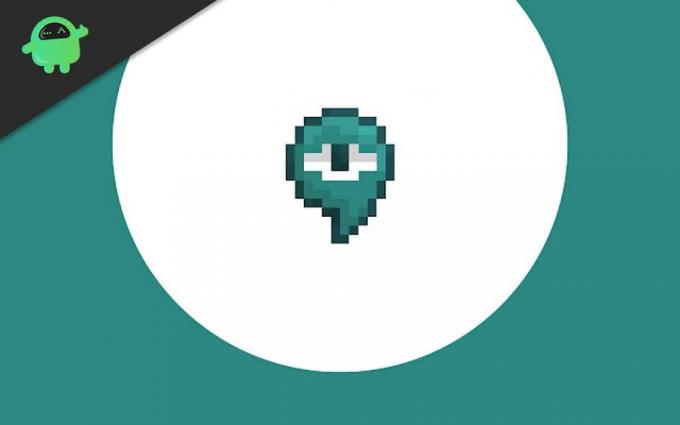
Tartalomjegyzék
-
1 Van-e lefagyasztási vagy szüneteltetési lehetőség a Google Meet szolgáltatásban
- 1.1 Chrome a PC-felhasználók számára
- 1.2 Android felhasználók számára
- 2 Következtetés
Van-e lefagyasztási vagy szüneteltetési lehetőség a Google Meet szolgáltatásban
A lefagyáshoz meg kell szereznünk egy Chrome kiterjesztést. Mivel van egy kiterjesztés az effektusok végrehajtására a Google Meet szolgáltatásban, nézzük meg annak telepítését és használatát.
Chrome a PC-felhasználók számára
Először töltse le és telepítse a kiterjesztést innen itt. (A Chrome webáruházban két bővítmény található. Ügyeljen arra, hogy a megfelelőt szerezze be. Ezért kattintson a linkre a megfelelő eléréséhez.)
A hozzáadás után a bővítmény megjelenik a tetején, a többi bővítmény közelében.

Most nyissa meg a Google Meet alkalmazást, csatlakozzon vagy hozzon létre egy értekezletet.
A csatlakozás után egy lebegő gombot kell látnia a képernyő bal oldalán. (Fehér színű). Kattintson rá, és kibővül.
Most görgessen lefelé az elérhető effektusok között, és láthatja a Freeze funkciót. Kattintson rá, és a képernyő lefagy az utolsó képkockán.
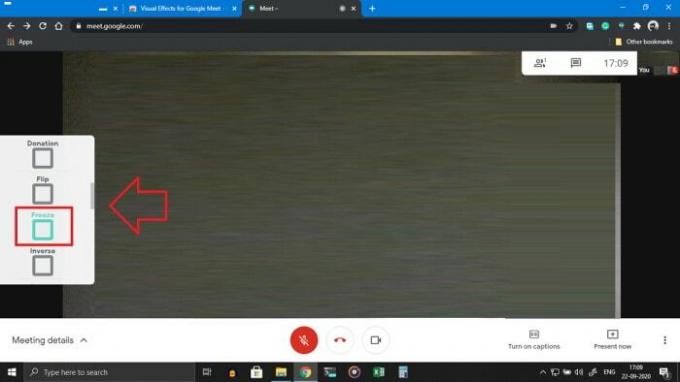
Ez az! Fagyasztotta a fényképezőgépet és a prezentációt a többi felhasználó számára.
Android felhasználók számára
Nincs lehetőség a plug-inek betöltésére a Chrome-ba az androidos eszközökhöz, és nincs lehetőség a lefagyásra sem az Android alkalmazásban. Tehát akkor mit tehet? Ne aggódjon, van megoldás az Android-eszközökön is. Ez magában foglalja a Google használatát a Chrome kiterjesztéseket támogató böngészőben való találkozáshoz. Csak kövesse az útmutatót, és jó lesz menni.
Először töltse le és telepítse a Kiwi böngészőt a Google Playről. (Kattints ide)
Most nyissa meg a böngészőket, érintse meg a bal oldalon lévő három pontot, és érintse meg a gombot Hosszabbítások.
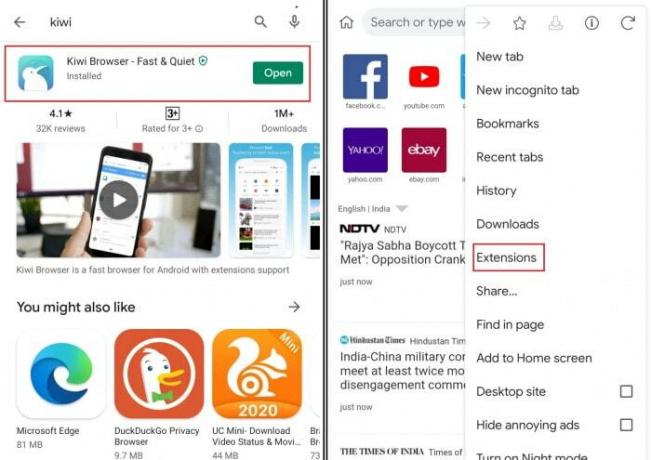
Érintse meg a Google-t, és keresse meg a bővítményeket. (Alternatív megoldásként kattintson a gombra ez ha a böngészőben van.

Miután engedélyezte a bővítményt, folytassa és csatlakozzon egy értekezlethez.
Végül érintse meg az úszó ikont, és engedélyezze a Freeze funkciót, amint azt a fenti módszer említi.
De ne felejtsd el engedélyezni az asztali módot, különben az oldal nem töltődik be, és a Play áruházba / a Meet alkalmazásba visz.

Vannak más böngészők, például a Yandex Browser, amelyek működhetnek a Chrome kiterjesztésekkel.
Következtetés
Mint láthatja, ez a kiterjesztés segít befagyasztani és effektusokat alkalmazni a Google Meet számára. Bár a kiterjesztés telepítése egyszerű és egyszerű. De nem ajánlott kiterjesztéseket használni mobileszközökön, mivel ez nem nyújtana jó élményt. Az asztali felhasználók számára ez problémamentesen működik. Firefox kiterjesztés azonban nincs.
A szerkesztő választása:
- Töltse le a legújabb Chrome OS 2020 háttérképeket
- Hogyan lehet a Gmail okosabban gépelni?
- Hogyan lehet megnyitni a Zip vagy Rar fájlt Android-eszközön
- Samsung Notes vs Evernote: Melyik Note alkalmazás jobb a Galaxy eszközhöz
- Hogyan lehet névjegyeket átvinni Android-ról iPhone-ra valós időben?
Rahul informatikus hallgató, aki hatalmas érdeklődéssel kíséri a technikai és a kriptovaluta témákat. Időjének nagy részét vagy írással, vagy zenehallgatással tölti, vagy nem látott helyeken utazik. Úgy véli, hogy a csokoládé megoldás minden problémájára. Az élet megtörténik, és a kávé segít.

![Az Android 9.0 Pie telepítése a Leagoo S10 készülékre [GSI Phh-Treble]](/f/bb011d4068d902ab6e367546e276b827.jpg?width=288&height=384)

